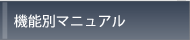機能別マニュアル
顧客要望
顧客要望一覧画面:
顧客要望を検索、参照、登録等する際の基本となる画面です。
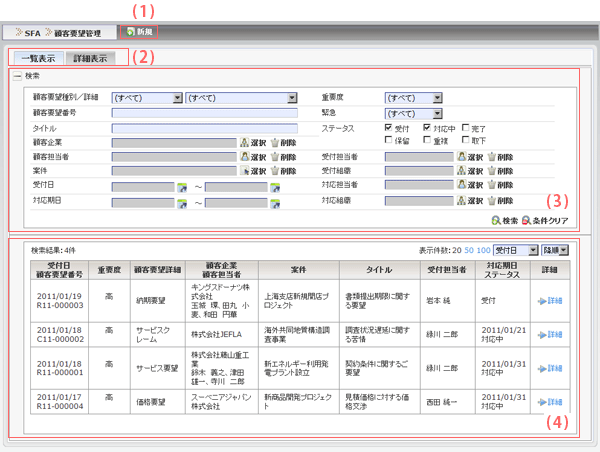
-
(1) 新規ボタン
顧客要望を新しく登録するボタンです。(顧客要望登録画面参照) -
(2) 一覧表示/詳細表示タブ
顧客要望一覧画面と顧客要望詳細画面を切り替えて表示するタブです。 -
(3) 検索条件を入力する領域です。
タイトル タイトルを入力して部分一致検索ができます。 顧客要望番号 顧客要望番号を入力して前方一致検索ができます。 顧客企業 顧客企業を指定して検索することができます。 顧客担当者 顧客担当者を指定して検索することができます。 受付担当者 受付担当者を指定して検索することができます。 受付組織 受付組織を指定して検索することができます。 対応担当者 対応担当者を指定して検索することができます。 対応組織 対応組織を指定して検索することができます。 重要度 重要度を選択して条件の絞り込みができます。 緊急 緊急かどうかを選択して条件の絞り込みができます。 受付日 受付日を範囲指定して条件の絞り込みができます。 対応期日 対応期日を範囲指定して条件の絞り込みができます。 ステータス ステータスを複数チェックして条件の絞り込みができます。 -
(4) 検索結果が一覧表示される領域です。
・1ページに表示される件数、ソート順を変更することができます。
・一覧内の「 詳細」ボタンをクリックすると、顧客要望詳細画面が表示されます。
詳細」ボタンをクリックすると、顧客要望詳細画面が表示されます。
顧客要望詳細画面:
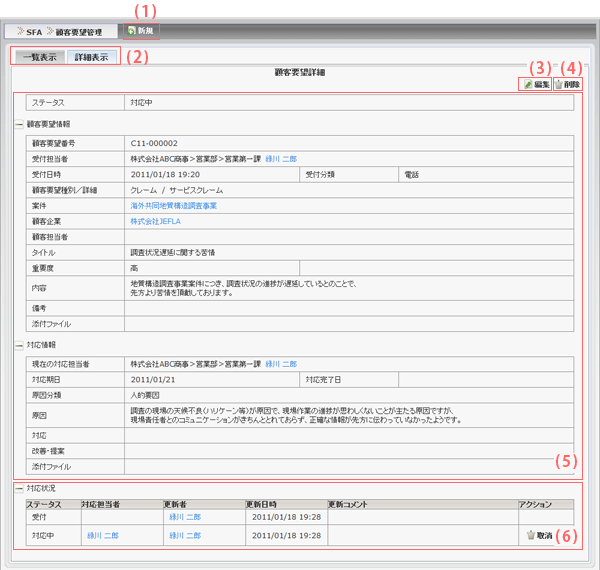
-
(1) 新規ボタン
顧客要望を新しく登録するボタンです。(顧客要望登録画面参照) -
(2) 一覧表示/詳細表示タブ
顧客要望一覧画面と顧客要望詳細画面を切り替えて表示するタブです。 -
(3) 編集ボタン
表示されている顧客要望の内容を編集するボタンです。(顧客要望編集画面参照) -
(4) 削除ボタン
表示されている顧客要望を削除するボタンです。 -
(5) 顧客要望の内容が表示される領域です。
受付担当者、案件、顧客企業、顧客担当者、現在の対応担当者については名前をクリックすることで詳細を確認できます。
また、添付ファイル欄に表示されているファイル名をクリックすると添付ファイルをダウンロードすることができます。 -
(6) 対応状況が表示される領域です。
「対応状況」をクリックすることで顧客要望に関する対応状況の履歴が一覧表示されます。
最後の対応状況については取消ボタンにより取り消すことができます。
顧客要望登録画面:
顧客要望を新しく登録する画面です。

| 受付担当者 | 自分の所属組織と名前が表示されます。 | ||||||
| 受付日時 | 顧客要望を受け付けた日時を入力します。 | ||||||
| 受付分類 | 受付分類を選択します。 | ||||||
| 顧客要望種別/詳細 | 顧客要望の種別とその詳細を選択します。 | ||||||
| 案件 | 「 |
||||||
| 顧客企業 | 「 |
||||||
| 顧客担当者 |
顧客担当者を選択(複数可)します。
|
||||||
| タイトル | タイトルを入力します。 | ||||||
| 重要度 | 重要度を入力します。 | ||||||
| 緊急 | 緊急の場合にはチェックします。 | ||||||
| 内容 | 内容を入力します。 | ||||||
| 備考 | 備考を入力します。 | ||||||
| 添付ファイル |
添付ファイルを5個までアップロードすることができます。
|
||||||
| 対応担当者 | 「 |
||||||
| 対応期日 | 対応期日を入力します。 |
保存ボタンをクリックすると、顧客要望登録確認画面が表示されます。
確認画面ではいを選択すると顧客要望が登録されます。顧客要望登録確認画面で入力したコメントと共に登録通知メールが関係者※に送信されます。
※SFA設定で設定されたユーザに送信されます。
※対応担当者を指定している場合は顧客要望のステータスは対応中、指定していない場合は受付中として登録されます。
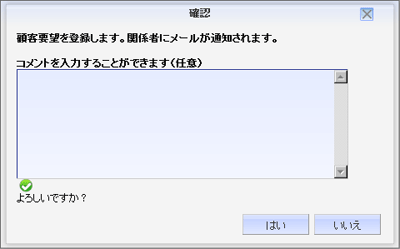
顧客要望編集画面:
顧客要望の情報を編集する画面です。
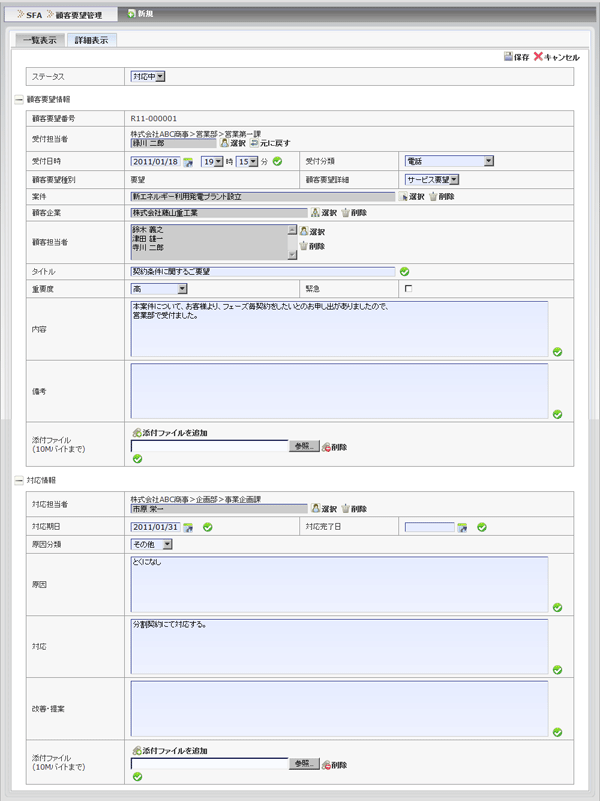
下記の項目以外は顧客要望登録と同様に入力します。
なお、顧客要望情報については、顧客要望の受付担当組織の権限設定に基づいた更新権限を自分が保持していない場合、「ステータス」と「備考」以外の項目は参照のみで入力することはできません。
| ステータス | ステータスを選択します。 | ||||||||
| 添付ファイル(顧客要望) |
添付ファイルを登録済のファイルと合わせて5個までアップロードすることができます。
|
||||||||
| 対応完了日 | 対応完了日を入力します。 | ||||||||
| 原因分類 | 原因分類を選択します。 | ||||||||
| 原因 | 原因を入力します。 | ||||||||
| 対応 | 対応を入力します。 | ||||||||
| 改善・提案 | 改善・提案を入力します。 | ||||||||
| 添付ファイル(対応) |
添付ファイルを登録済のファイルと合わせて5個までアップロードすることができます。
|
保存ボタンをクリックすると、顧客要望編集確認画面が表示されます。
確認画面ではいを選択すると顧客要望が更新されます。確認画面で入力したコメントと共に変更通知メールが関係者※に送信されます。
※SFA設定で設定されたユーザに送信されます。